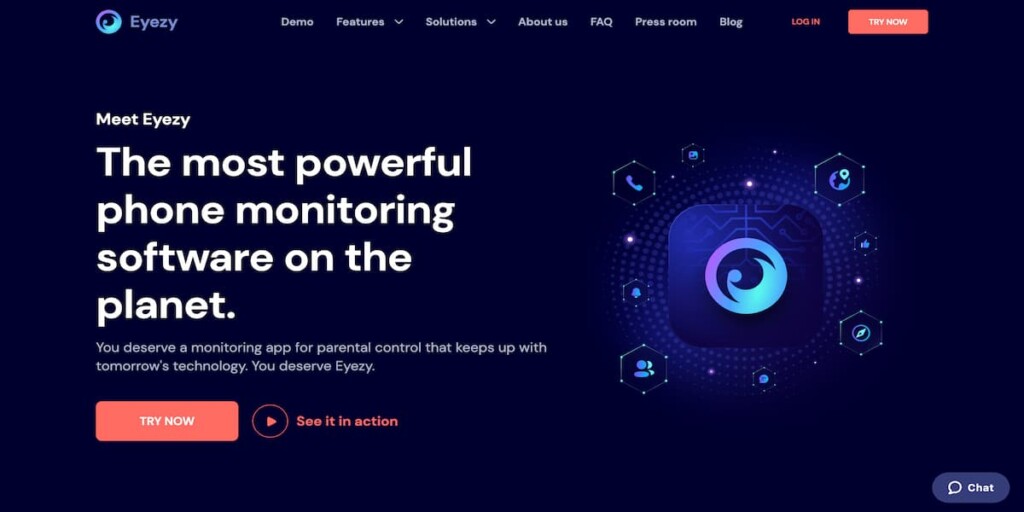Τα σύγχρονα παιδιά δεν μπορούν να φανταστούν τη ζωή τους χωρίς smartphones, καθώς πρέπει να συμβαδίζουν με τη ζωή των συνομηλίκων τους. Δεδομένου ότι 84% των Αμερικανών εφήβων χρησιμοποιούν iPhone και πολλά παιδιά αποκτούν ένα μέχρι την ηλικία των 11 ετών, δεν αποτελεί έκπληξη το γεγονός ότι το Safari είναι το κύριο εργαλείο τους για την αναζήτηση στο διαδίκτυο.
Παιδιά τείνουν να αφιερώνουν χρόνο για να στέλνουν μηνύματα με φίλους σε εφαρμογές κοινωνικής δικτύωσης ή iMessages και να αναζητούν τις απαραίτητες πληροφορίες στο πρόγραμμα περιήγησης Safari.
Ως γονέας, θα πρέπει να γνωρίζετε ότι πολλοί ιστότοποι που βρίσκουν τα παιδιά και οι έφηβοι στο διαδίκτυο είναι γεμάτοι με περιεχόμενο ακατάλληλο για την ηλικία τους και διαφημίσεις προσανατολισμένες στους ενήλικες. Αυτός είναι ο λόγος για τον οποίο οι γονικοί έλεγχοι του iPhone Safari μπορούν να αλλάξουν τα δεδομένα και να εξασφαλίσουν μια ασφαλέστερη διαδικτυακή εμπειρία για τα παιδιά σας.
Πίνακας περιεχομένων
Γιατί χρειάζεστε γονικό έλεγχο για το Safari;
Το διαδίκτυο είναι γεμάτο με πληροφορίες που μπορεί να είναι τόσο χρήσιμες όσο και επικίνδυνες, ειδικά για τα παιδιά. Όντας το προεπιλεγμένο πρόγραμμα περιήγησης στα iPhone, το Safari ανοίγει έναν κόσμο γνώσεων, αλλά εκθέτει επίσης τους νεαρούς χρήστες σε πολλούς κινδύνους, όπως:
- Ρητό περιεχόμενο: Τα παιδιά μπορεί να πέσουν κατά λάθος πάνω σε περιεχόμενο για ενήλικες που μπορεί να επηρεάσει τη συναισθηματική και πνευματική τους ευημερία.
- Ακατάλληλες διαφημίσεις: Οι αναδυόμενες διαφημίσεις μπορεί να οδηγήσουν σε μη ασφαλείς ιστότοπους ή παραπλανητικό περιεχόμενο.
- Απάτες phishing & κακόβουλο λογισμικό: Ορισμένοι ιστότοποι μπορεί να εξαπατήσουν τα παιδιά ώστε να εισάγουν προσωπικές ή οικονομικές πληροφορίες.
- Μη φιλτραρισμένα αποτελέσματα αναζήτησης: Τα αποτελέσματα αναζήτησης του Safari μπορεί να περιλαμβάνουν επιβλαβείς ή ακατάλληλους για την ηλικία ιστότοπους.
Ρυθμίζοντας τον γονικό έλεγχο στο Safari, μπορείτε να αποκλείσετε περιεχόμενο για ενήλικες, να περιορίσετε την πρόσβαση σε συγκεκριμένους ιστότοπους και ακόμη και να παρακολουθείτε τι αναζητά το παιδί σας στο διαδίκτυο. Είναι σημαντικό να βρείτε τη σωστή ισορροπία, επιτρέποντάς τους να εξερευνούν το διαδίκτυο με ασφάλεια και προστατεύοντάς τα ταυτόχρονα από επιβλαβές υλικό.
Πώς να ορίσετε γονικούς ελέγχους στο Safari: 8 μέθοδοι
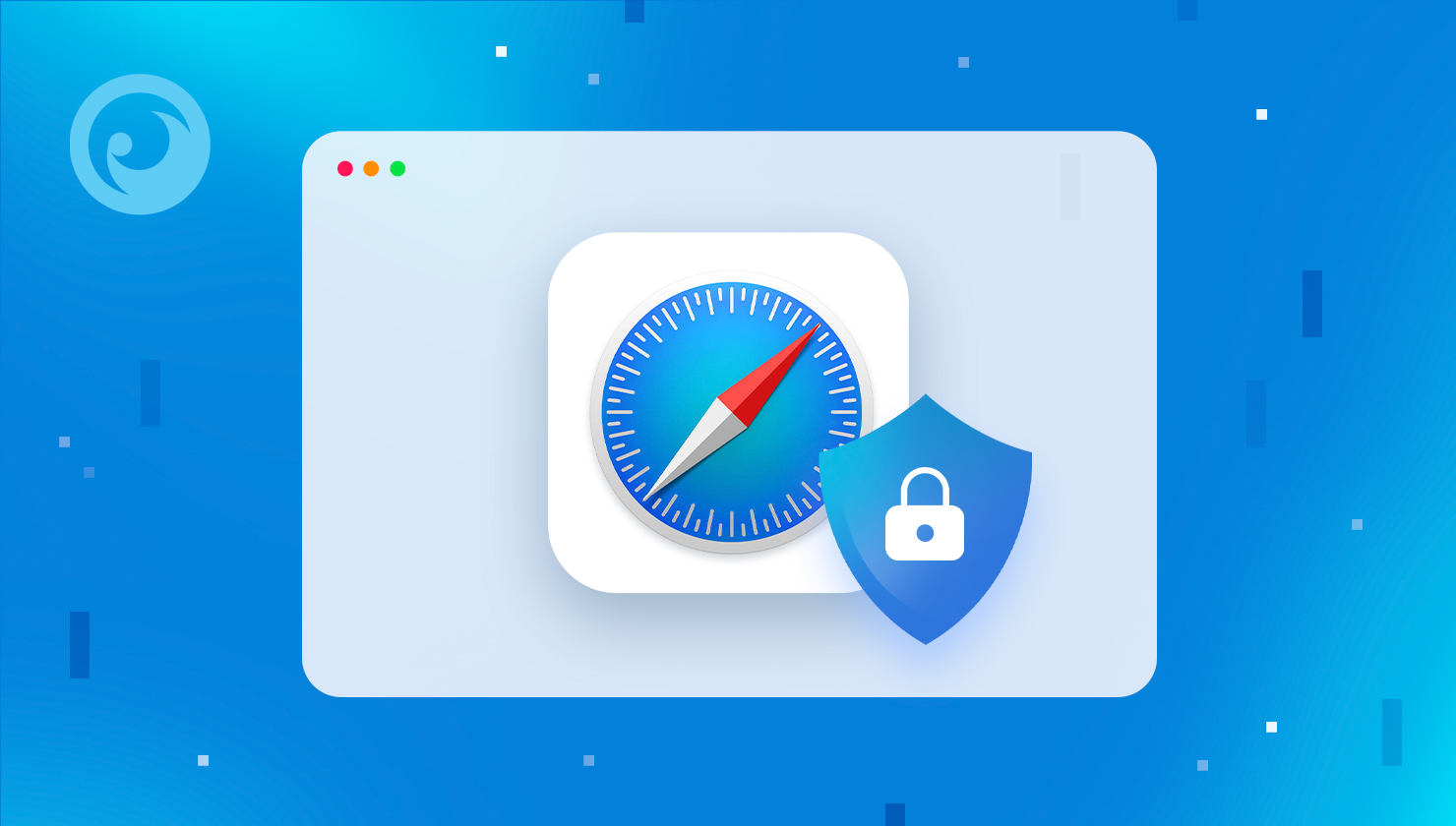 Οι συσκευές που λειτουργούν με iOS φημίζονται για την ανώτερη ασφάλειά τους σε σύγκριση με άλλες συσκευές. Αυτό περιλαμβάνει ενσωματωμένο γονικό έλεγχο, ο οποίος βοηθά τους γονείς να δημιουργήσουν έναν ασφαλή διαδικτυακό χώρο για τα παιδιά τους.
Οι συσκευές που λειτουργούν με iOS φημίζονται για την ανώτερη ασφάλειά τους σε σύγκριση με άλλες συσκευές. Αυτό περιλαμβάνει ενσωματωμένο γονικό έλεγχο, ο οποίος βοηθά τους γονείς να δημιουργήσουν έναν ασφαλή διαδικτυακό χώρο για τα παιδιά τους.
Αξίζει να σημειωθεί ότι ο γονικός έλεγχος Safari μπορεί να μην αποτρέπει πλήρως τα παιδιά από το να συναντούν ρητό περιεχόμενο στο διαδίκτυο. Ευτυχώς, υπάρχουν διαθέσιμες εξαιρετικές εφαρμογές παρακολούθησης για την περαιτέρω ενίσχυση της συνολικής ασφάλειας στο iPhone του παιδιού σας.
1. Εγκαταστήστε εφαρμογές γονικού ελέγχου (π.χ. Eyezy)
Αν και ο ενσωματωμένος γονικός έλεγχος για το Safari μπορεί να φανεί χρήσιμος σε πολλούς γονείς, δεν είναι τέλειος. Το μόνο που μπορείτε να κάνετε είναι να ορίσετε το χρόνο οθόνης, να αποκλείσετε περιεχόμενο που βασίζεται στον ιστό και να βάλετε στη λευκή λίστα συγκεκριμένους ιστότοπους.
Τώρα, φανταστείτε ότι μπορείτε να παρακολουθείτε τη δραστηριότητα του iPhone του παιδιού σας σε πραγματικό χρόνο: να βλέπετε τη λίστα των ιστότοπων που επισκέφθηκε, να ελέγχετε τους σελιδοδείκτες του Safari και ακόμη και να καταγράφετε την οθόνη του κινητού του τηλεφώνου για να δείτε τι ψάχνουν. Είναι δυνατό αν σκεφτείτε να χρησιμοποιήσετε μια εφαρμογή γονικού ελέγχου.
Για παράδειγμα, το εργαλείο Eyezy καθιστά δυνατό τον έλεγχο της δραστηριότητας όλων των smartphone του παιδιού οποιαδήποτε στιγμή και οπουδήποτε. Αφού εγκαταστήσετε την εφαρμογή στη συσκευή του παιδιού σας, αποκτάτε αμέσως πρόσβαση σε ένα ευρύ φάσμα λειτουργιών γονικού ελέγχου, συμπεριλαμβανομένης της προηγμένης παρακολούθησης του Safari.
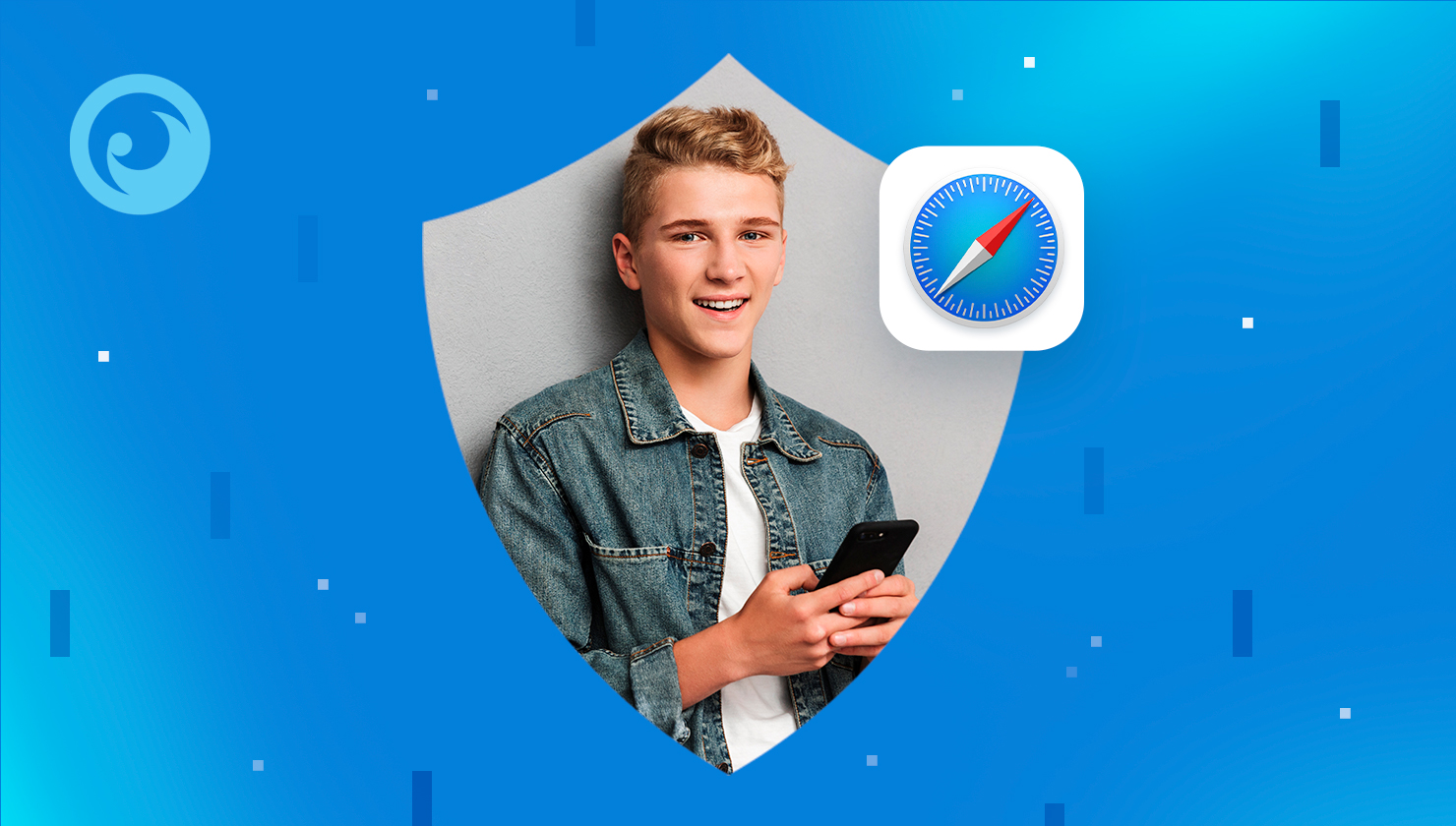 Εκτός από αυτό, το Eyezy επιτρέπει τη χρήση ενός αποκλεισμού εφαρμογών για τον περιορισμό ακατάλληλων εφαρμογών που είναι ήδη εγκατεστημένες στο iPhone του παιδιού σας. Μπορείτε επίσης να χρησιμοποιήσετε ένα keylogger για να ταιριάξετε τα στοιχεία σύνδεσης σε περίπτωση ανάγκης και να ορίσετε ειδοποιήσεις με λέξεις-κλειδιά. Η εφαρμογή θα σας ειδοποιεί κάθε φορά που το παιδί σας πληκτρολογεί τις περιορισμένες λέξεις στα ερωτήματα αναζήτησης στο Safari.
Εκτός από αυτό, το Eyezy επιτρέπει τη χρήση ενός αποκλεισμού εφαρμογών για τον περιορισμό ακατάλληλων εφαρμογών που είναι ήδη εγκατεστημένες στο iPhone του παιδιού σας. Μπορείτε επίσης να χρησιμοποιήσετε ένα keylogger για να ταιριάξετε τα στοιχεία σύνδεσης σε περίπτωση ανάγκης και να ορίσετε ειδοποιήσεις με λέξεις-κλειδιά. Η εφαρμογή θα σας ειδοποιεί κάθε φορά που το παιδί σας πληκτρολογεί τις περιορισμένες λέξεις στα ερωτήματα αναζήτησης στο Safari.
Για να εγκαταστήσετε το Eyezy στο iPhone του παιδιού σας, ακολουθήστε τα παρακάτω βήματα:
- Εγγραφείτε με Eyezy και να αγοράσετε μια συνδρομή.
- Αποκτήστε πρόσβαση στο iPhone του παιδιού σας και πληκτρολογήστε τα διαπιστευτήριά του iCloud. Ενεργοποιήστε το αντίγραφο ασφαλείας iCloud.
- Εγκαταστήστε το Eyezy στη συσκευή τους.
- Συνδεθείτε στο ταμπλό του Eyezy και ξεκινήστε την παρακολούθηση.
2. Περιορισμός περιεχομένου για ενήλικες
Για να μην βλέπει το παιδί σας περιεχόμενο ακατάλληλο για την ηλικία του στη συσκευή iOS, μπορείτε να ενεργοποιήσετε την ασφαλή περιήγηση για παιδιά στο Safari και να αποκλείσετε ανεπιθύμητους ιστότοπους. Ωστόσο, πρέπει πρώτα να ρυθμίσετε το Screen Time στο iPhone-στόχο:
- Αποκτήστε πρόσβαση στην αρχική οθόνη της συσκευής και μεταβείτε στην επιλογή Settings > Χρόνος οθόνης > Περιορισμοί περιεχομένου και απορρήτου.
- Τοποθετήστε το κουμπί εναλλαγής στη θέση "On".
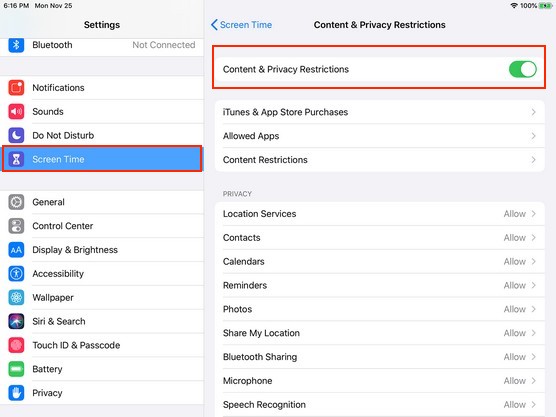
3. Πατήστε Περιεχόμενο Ιστού > Περιορισμός ιστοσελίδων για ενήλικες.
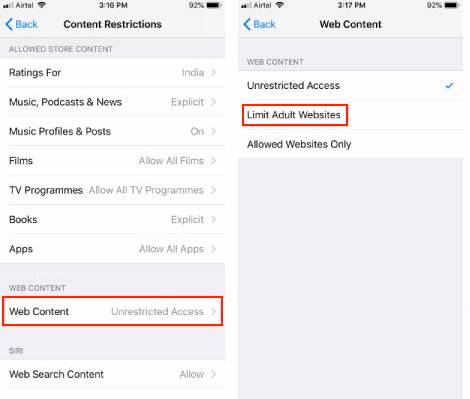
Σημειώστε ότι αυτή η επιλογή δεν σας επιτρέπει να προσαρμόσετε τους ιστότοπους στους οποίους μπορεί να έχει πρόσβαση το παιδί σας. Το σύστημα θα μπλοκάρει μόνο αυτούς που έχουν προκαθοριστεί από τον αλγόριθμό του. Αν θέλετε να εξατομικεύσετε την επιλογή των ιστότοπων που μπορείτε να αποκλείσετε, διαβάστε την παρακάτω ενότητα.
3. Αποκλεισμός συγκεκριμένων ιστότοπων
Εάν γνωρίζετε μερικούς ιστότοπους που δεν εμπίπτουν στην κατηγορία ενηλίκων, αλλά διανέμουν ακατάλληλο περιεχόμενο, μπορείτε να βάλετε τις διευθύνσεις URL τους σε μαύρη λίστα. Ακούστε τι πρέπει να κάνετε:
- Πηγαίνετε στο Settings > Χρόνος οθόνης > Περιορισμοί περιεχομένου και απορρήτου.
- Εναλλαγή Περιορισμοί περιεχομένου & απορρήτου.
- Επιλέξτε Περιορισμοί περιεχομένου > Περιεχόμενο Web > Περιορισμός ιστοσελίδων για ενήλικες.
- Βρείτε την επιλογή Never Allow και εισαγάγετε την απαιτούμενη διεύθυνση URL.
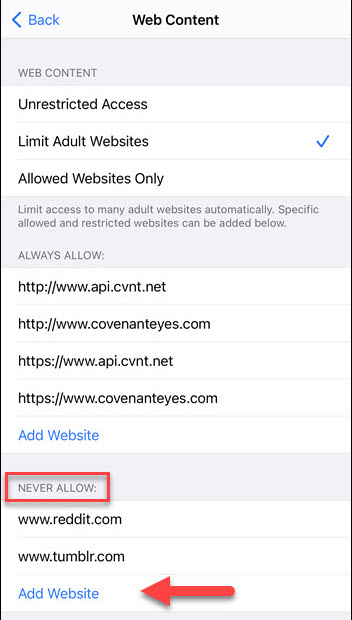
Επαναλάβετε τα βήματα για κάθε πρόσθετη τοποθεσία που θέλετε να αποκλείσετε. Λάβετε υπόψη ότι ορισμένες τοποθεσίες ενδέχεται να έχουν εκδόσεις για κινητά που πρέπει να μπλοκαριστούν ξεχωριστά.
4. Αποκλεισμός όλου του περιεχομένου και λευκή λίστα συγκεκριμένων ιστότοπων
Αν είστε γονέας πολύ μικρού παιδιού ή αν αντιμετωπίζετε εθισμό των παιδιών στην οθόνη, υπάρχει η δυνατότητα αποκλεισμού όλου του περιεχομένου του διαδικτύου και η επιλογή "λευκής λίστας" για λίγους ιστότοπους που εγκρίνετε. Για να το κάνετε αυτό, ακολουθήστε τα εξής βήματα:
- Πηγαίνετε στο Settings > Χρόνος οθόνης.
- Πατήστε το Περιορισμοί περιεχομένου και απορρήτου.
- Επιλέξτε Περιεχόμενο Web > Επιλέξτε Μόνο επιτρεπόμενες ιστοσελίδες > Προσθήκη ιστοσελίδας.
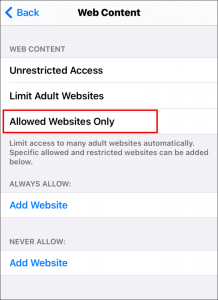
4. Εισάγετε τη διεύθυνση URL που θέλετε να καταχωρίσετε στη λευκή λίστα.
Τώρα, το παιδί σας μπορεί να έχει πρόσβαση μόνο σε λίγους επιτρεπόμενους ιστότοπους. Επαναλάβετε τη διαδικασία αν αποφασίσετε να ξεμπλοκάρετε και άλλους ιστότοπους.
5. Απενεργοποιήστε την Αναζήτηση στο Web του Siri
Αποτρέψτε τα παιδιά από την πρόσβαση σε επιβλαβές περιεχόμενο μέσω του Siri.
- Βήμα 1: Πηγαίνετε στο Ρυθμίσεις > Χρόνος οθόνης.
- Βήμα 2: Πατήστε το Περιορισμοί περιεχομένου & απορρήτου > Περιορισμοί περιεχομένου.
- Βήμα 3: Μετακινηθείτε στο Siri και απενεργοποιήστε Περιεχόμενο διαδικτυακής αναζήτησης.
Αυτό περιορίζει την πρόσβαση σε περιεχόμενο ιστού μέσω φωνητικών εντολών.
6. Απενεργοποίηση εγκαταστάσεων και διαγραφών εφαρμογών
Σταματήστε τα παιδιά από το να κατεβάζουν μη ασφαλή προγράμματα περιήγησης ή να απενεργοποιούν το Safari.
- Βήμα 1: Πηγαίνετε στο Ρυθμίσεις > Χρόνος οθόνης.
- Βήμα 2: Πατήστε το Περιορισμοί περιεχομένου & απορρήτου.
- Βήμα 3: Επιλέξτε Αγορές iTunes & App Store.
- Βήμα 4: Ορίστε Εγκατάσταση εφαρμογών και Διαγραφή εφαρμογών στο Μην επιτρέπετε.
Αυτό περιορίζει την ικανότητά τους να παρακάμπτουν τους περιορισμούς του Safari.
7. Χρήση των περιορισμών ιδιωτικής περιήγησης του Safari
Αποτρέψτε τα παιδιά από το να χρησιμοποιούν την ιδιωτική περιήγηση για να αποκρύψουν τη δραστηριότητά τους.
- Βήμα 1: Ανοίξτε το Ρυθμίσεις > Χρόνος οθόνης.
- Βήμα 2: Πατήστε το Περιορισμοί περιεχομένου & απορρήτου > Περιορισμοί περιεχομένου.
- Βήμα 3: Επιλέξτε Περιεχόμενο Ιστού και απενεργοποιήστε την πρόσβαση στην ιδιωτική περιήγηση.
Αυτό διατηρεί το ιστορικό περιήγησης ορατό για γονική εξέταση.
8. Προσαρμογή των περιορισμών του Safari
Αν αισθάνεστε ότι το παιδί σας περνάει πολύ χρόνο στο Safari και αυτό παρεμποδίζει τη μελέτη ή τον ύπνο του, θα πρέπει να εξετάσετε το ενδεχόμενο να περιορίσετε το Safari για ένα συγκεκριμένο χρονικό διάστημα.
Όπως ήδη γνωρίζετε, η Apple διαθέτει την ενσωματωμένη λειτουργία Screen Time που σας επιτρέπει να παρακολουθείτε πώς περνάτε εσείς ή το παιδί σας το χρόνο σας στο τηλέφωνό του και να βλέπετε ποιες εφαρμογές χρησιμοποιεί. Για να ορίσετε χρονικά όρια κάντε τα εξής:
- Βρείτε την καρτέλα Χρόνος οθόνης στις Ρυθμίσεις.
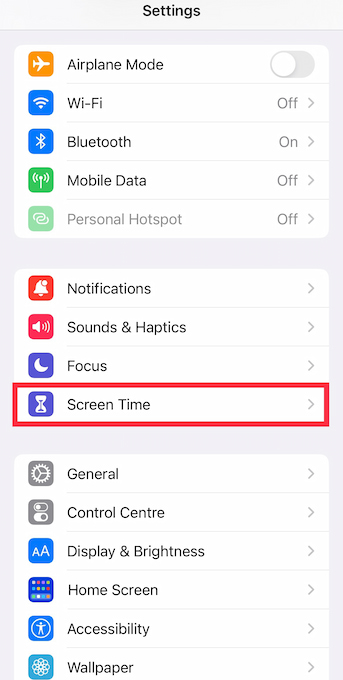
- Επιλέξτε Περιορισμοί περιεχομένου και απορρήτου.
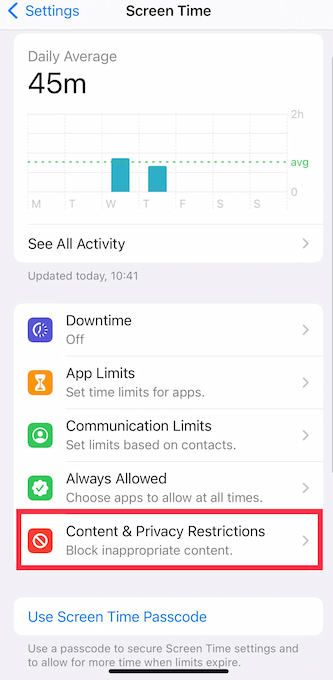
- Πατήστε Επιτρεπόμενες εφαρμογές.
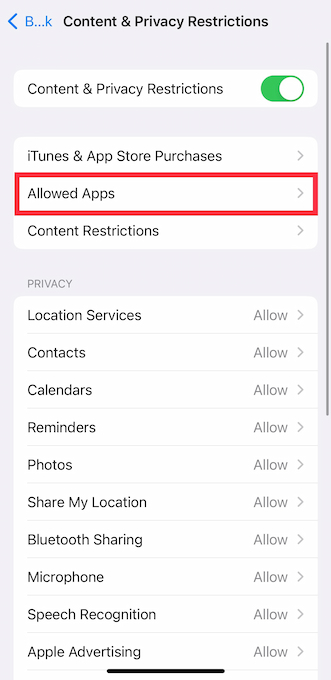
- Απενεργοποιήστε το Safari και άλλες εφαρμογές που θέλετε να περιορίσετε.
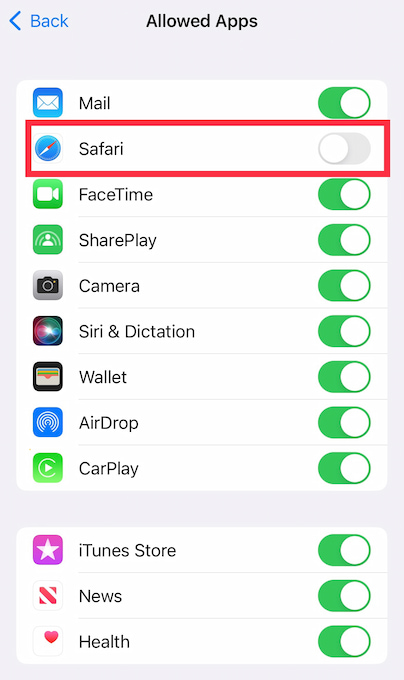
- Επιστρέψτε στις ρυθμίσεις του χρόνου οθόνης και στην καρτέλα Downtime.
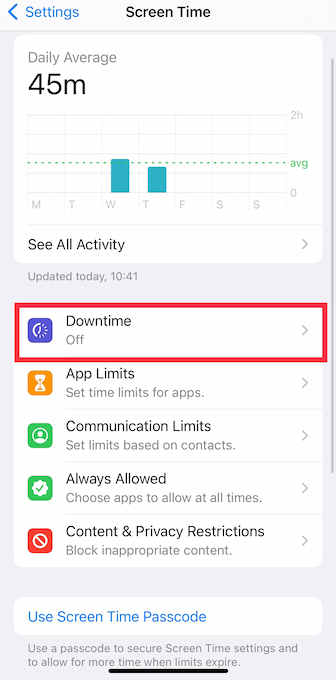
- Προγραμματίστε το Downtime για να περιορίσετε τις εφαρμογές για ένα συγκεκριμένο χρονικό διάστημα.
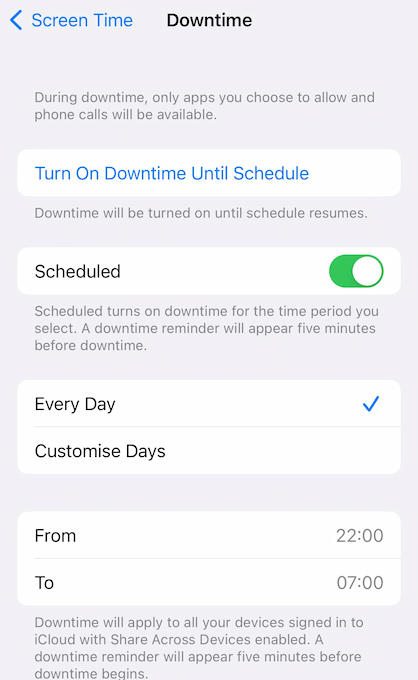
Τώρα, κάθε φορά που ενεργοποιείται το Downtime, το παιδί σας δεν θα μπορεί να χρησιμοποιήσει το Safari. Μπορείτε να κάνετε το ίδιο για παιχνίδια, μηνύματα ή οποιαδήποτε άλλη εφαρμογή.
Τελικές σκέψεις
Το ψηφιακό περιβάλλον είναι γεμάτο από κρυμμένους κινδύνους και το ρητό περιεχόμενο αποτελεί μικρότερο πρόβλημα. Τα παιδιά μπορεί να πέσουν θύματα κυβερνοεπιθέσεων που διεξάγονται από απατεώνες ή να γίνουν φίλοι με κάποιον που δεν θα έπρεπε. Αυτός είναι ο λόγος για τον οποίο οι γονείς παρακολουθούν τη δραστηριότητα του iPhone τους.
Παρόλο που οι παιδικές ρυθμίσεις του Safari μπορεί να βοηθήσουν στον έλεγχο της χρήσης του Διαδικτύου από το παιδί σας και να το κρατήσουν συγκεντρωμένο σε σημαντικά πράγματα, τα παιδιά εξακολουθούν να έχουν πρόσβαση σε ακατάλληλο περιεχόμενο σε άλλο πρόγραμμα περιήγησης ή εφαρμογή. Εν τω μεταξύ, με το Eyezy, μπορείτε όχι μόνο να βλέπετε τι αναζητούν, αλλά και να αποκλείετε κάθε ιστότοπο που θεωρείτε επικίνδυνο.
Από εσάς εξαρτάται αν θα χρησιμοποιήσετε τον τυπικό γονικό έλεγχο του iOS ή αν θα εγκαταστήσετε μια εφαρμογή γονικού ελέγχου, όπως το Eyezy, στη συσκευή του παιδιού σας. Απλά βεβαιωθείτε ότι το παιδί σας είναι ασφαλές και υγιές στο διαδίκτυο.